Nuevo: Con la nueva sección de Mis tareas puedes organizar tu trabajo a tu gusto
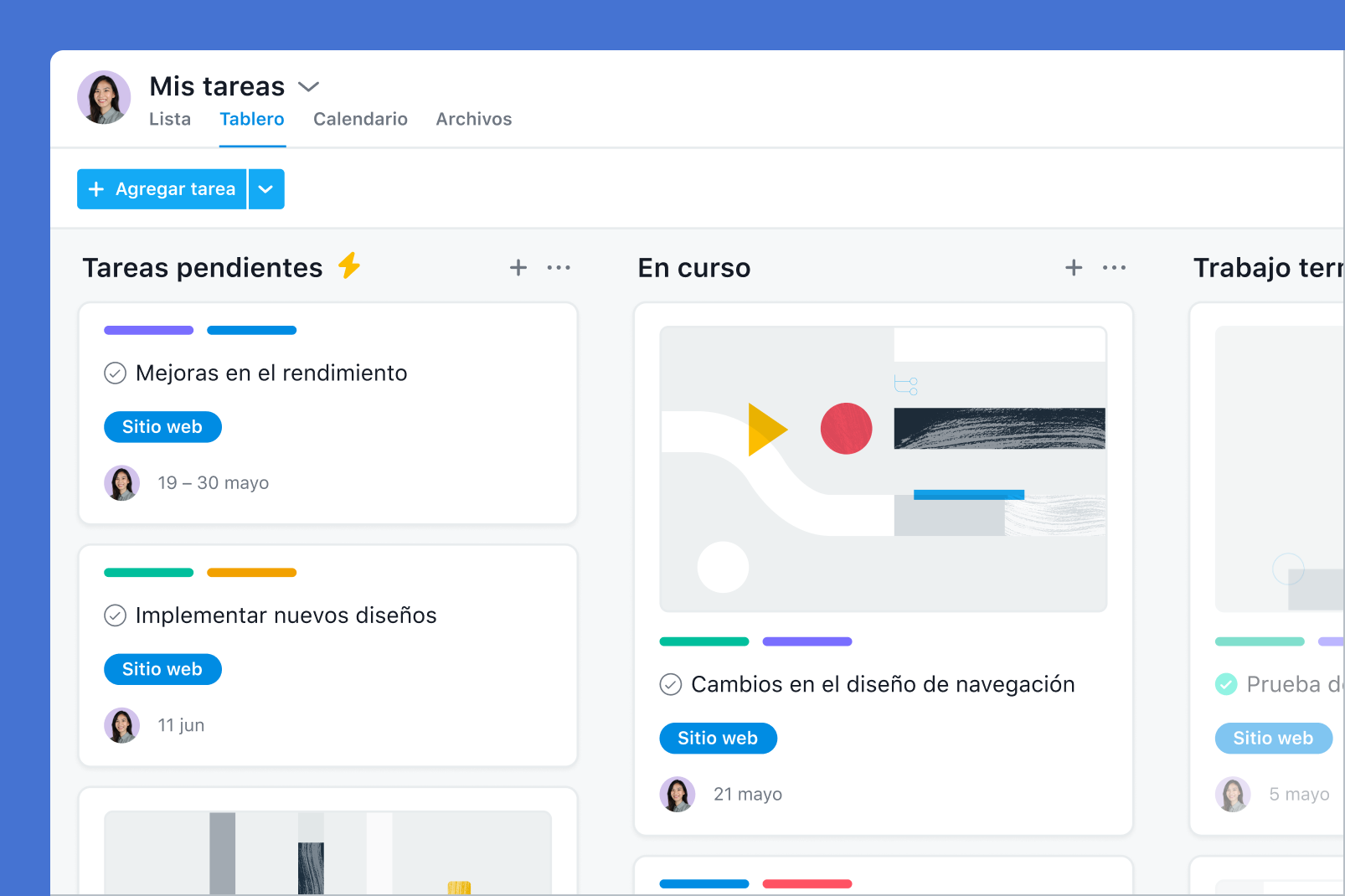
Lee este artículo en inglés, francés, alemán, portugués o japonés.
Nota del editor: Originalmente, este artículo se publicó en abril de 2021. En esta revisión se incluyeron las nuevas funciones de la sección “Mis tareas”, entre algunas de ellas, la “Vista semanal”.
En Asana nos parece muy importante saber quién está haciendo qué y para cuándo, y eso incluye saber cuándo debes entregar tus propias tareas. Es por eso que creamos la sección de Mis tareas, para que tengas un punto central donde puedas ver todo el trabajo que tienes asignado en Asana.
Independientemente de si eres un usuario nuevo o un usuario avanzado en Asana, Mis tareas es la función perfecta para asegurarte de que nada se pase por alto. Visualiza tus tareas en forma de Lista, Tablero o Vista semanal, y crea secciones personalizadas para que la sección “Mis tareas” se adapte a tus necesidades.
Te presentamos la vista de Tablero en Mis tareas
Sabemos lo importante que es para ti poder organizar tu trabajo según tus preferencias y necesidades. Por eso es que nos complace anunciar la incorporación de la vista de Tablero a las opciones de vistas de Mis tareas. Al igual que en un proyecto en vista de Tablero, mueve fácilmente tus tareas entre columnas para visualizar claramente tu trabajo.
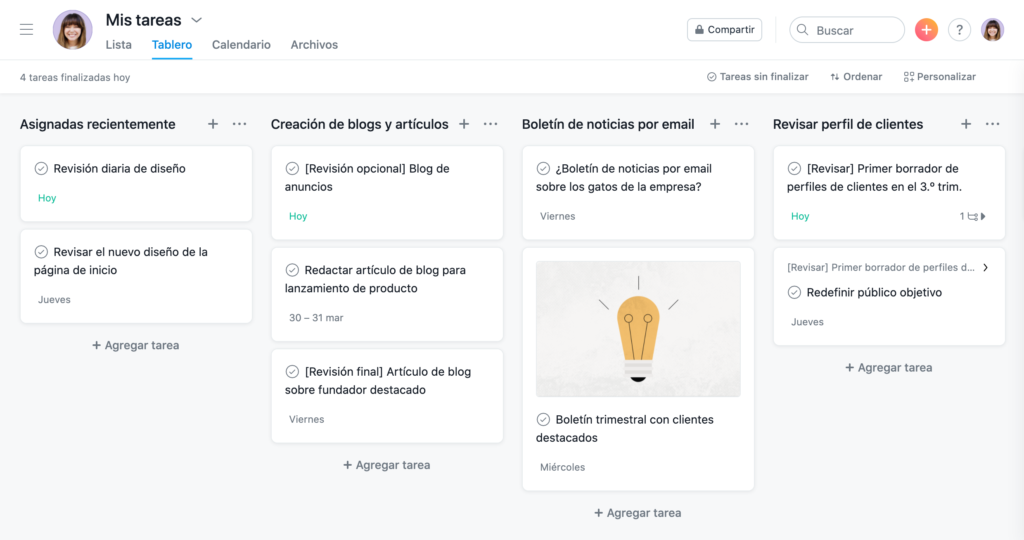
Planifica tu semana con la nueva Vista semanal
Mantente organizado y al tanto de tus tareas pendientes para la semana con la nueva función Vista semanal. Esta nueva vista de calendario te permite simplificar el seguimiento de tus fechas de entrega y próximas tareas importantes, centrándote en una semana a la vez. Arrastra y suelta las tareas en la fecha que les corresponda para que aquellas que tengan una prioridad más alta se mantengan siempre visibles. Además, las tareas que no tengan una fecha de entrega aparecerán del lado derecho del calendario de siete días, para que puedas arrastrarlas y soltarlas fácilmente a la fecha que consideres más apropiada.
Personaliza tus secciones
Al igual que en un proyecto, también puedes crear secciones en Mis tareas para organizar mejor tu trabajo. Usa el atajo Tab + N para crear secciones plegables en la vista de Lista o ver esas secciones como columnas en la vista de Tablero. También puedes ordenar las tareas dentro de cada sección por fecha de entrega, proyecto, orden alfabético o “me gusta”.
Si ya estás usando Mis tareas, podrás cambiar las secciones integradas Hoy, Próximo y Más tarde. Las tareas contenidas en estas secciones ya no ascenderán de forma automática. En su lugar, usa las reglas en Mis tareas para organizar tu trabajo a tu manera.
Agrega reglas para organizar el trabajo sin problemas
Las reglas te ayudan a configurar la sección de Mis tareas de la manera que mejor funcione para ti. Todos los clientes de Asana pueden establecer reglas para mover una tarea a una sección específica según su fecha de entrega. También podrás usar las reglas para recrear las secciones Hoy, Próximo y Más tarde.
Si eres cliente de Asana Premium, también puedes usar las reglas para mover tareas a diferentes secciones según su estado de finalización. Por ejemplo, puedes crear una regla para marcar automáticamente como finalizada cada tarea que se haya movido a la sección “Trabajo terminado”, y así crear un flujo de trabajo al estilo de un tablero Kanban sin mayor esfuerzo.
💡Consejo: Si creas una regla basada en la fecha para una tarea que tiene una fecha de inicio y de entrega, la regla se ejecutará en función de la fecha de entrega de dicha tarea.
Adapta la sección de Mis tareas a tus necesidades
Si estás empezando a usar Mis tareas o si estás buscando nuevas ideas para organizar tu trabajo, prueba estas cuatro formas de organizar Mis tareas.
Por progreso
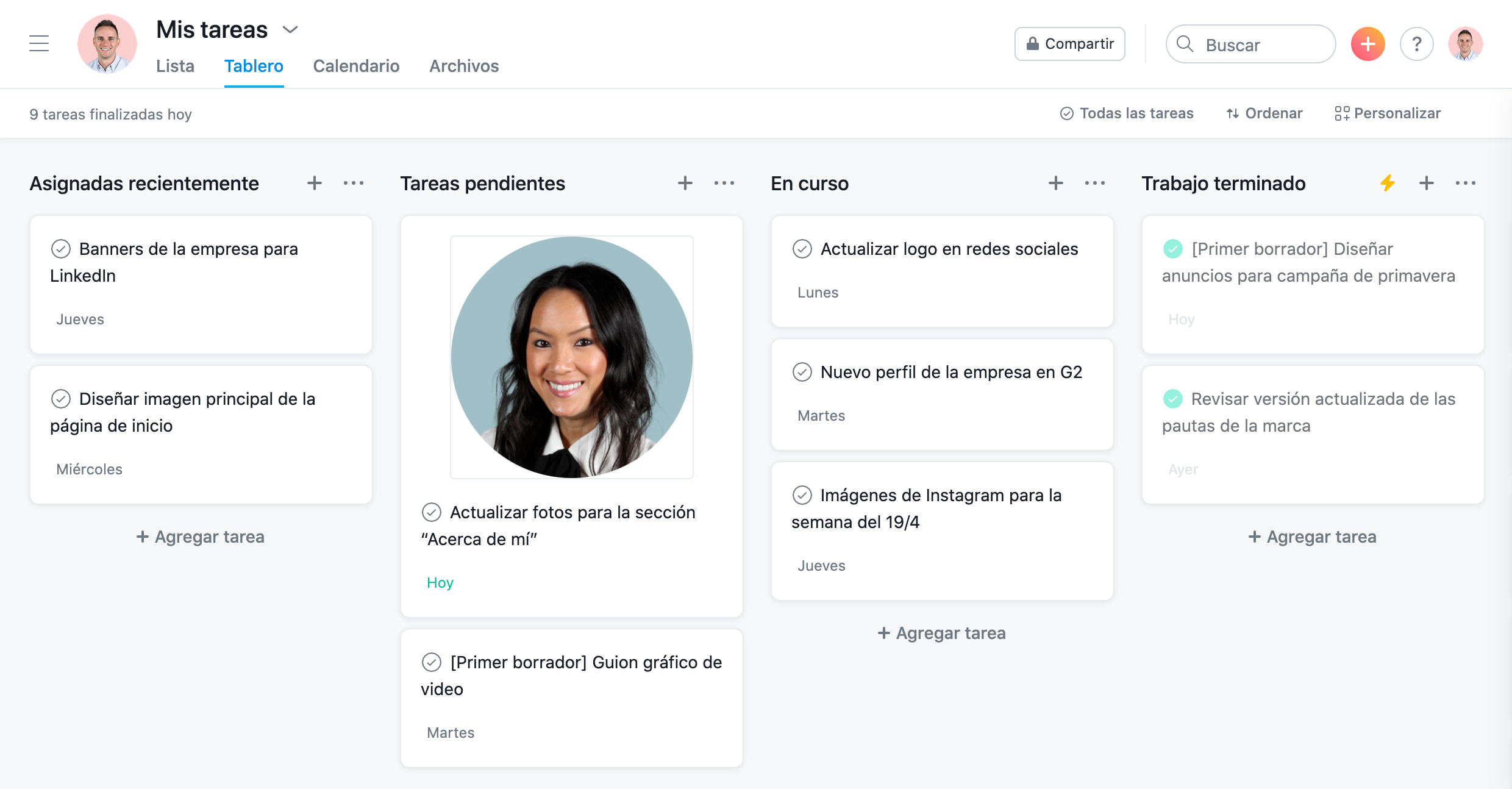
Si tienes mucho trabajo en curso al mismo tiempo, prueba organizar tu sección de Mis tareas según el progreso de cada tarea, al estilo de un tablero Kanban. Por ejemplo, puedes crear secciones para organizar las “Tareas pendientes”, “En curso” y el “Trabajo terminado”.
Por alcance
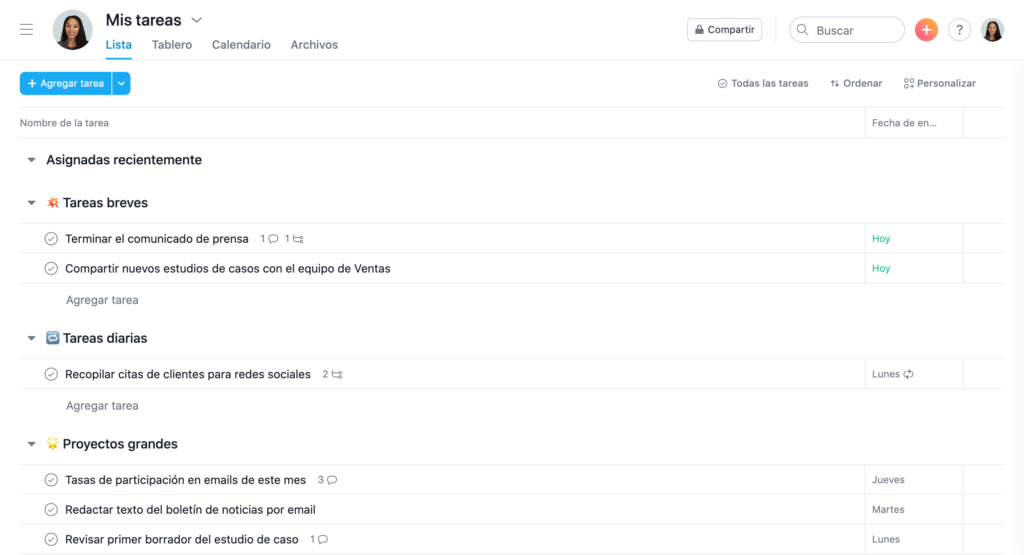
Identifica fácilmente qué tareas abordar primero y cuáles demandarán más tiempo para realizarse. Si sueles tomar descansos de cinco o diez minutos para trabajar en las tareas, prueba organizar Mis tareas por tareas breves, tareas diarias y proyectos grandes. Esta es una excelente manera de tener claridad acerca de qué trabajos abordar primero y cuándo abordarlos.
Por bloques de trabajo
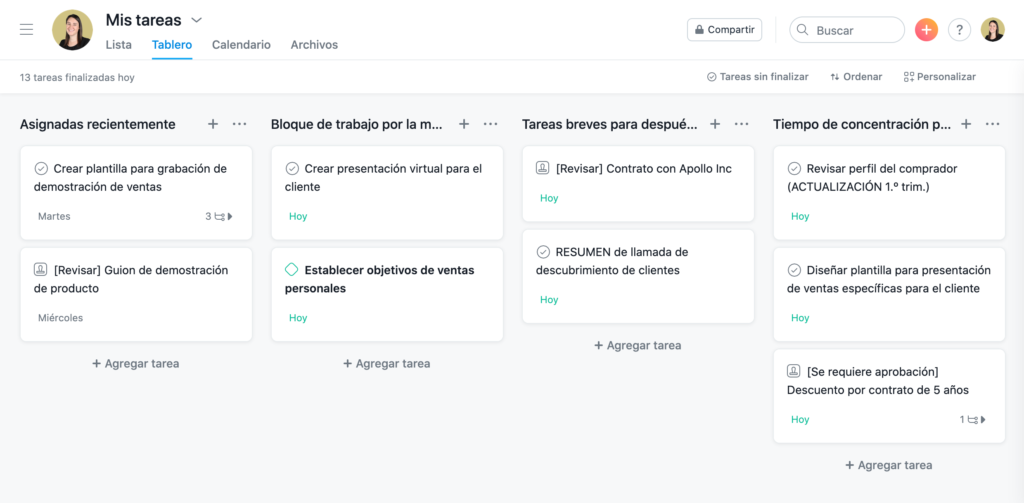
Si tienes reuniones con frecuencia, te puede resultar útil vincular Mis tareas a tu calendario. Esto puede ayudarte a eliminar la dificultad a la hora de tomar decisiones, de modo que cuando se presente un nuevo bloque de trabajo, sepas exactamente qué tareas abordar y cuándo abordarlas.
Por fecha
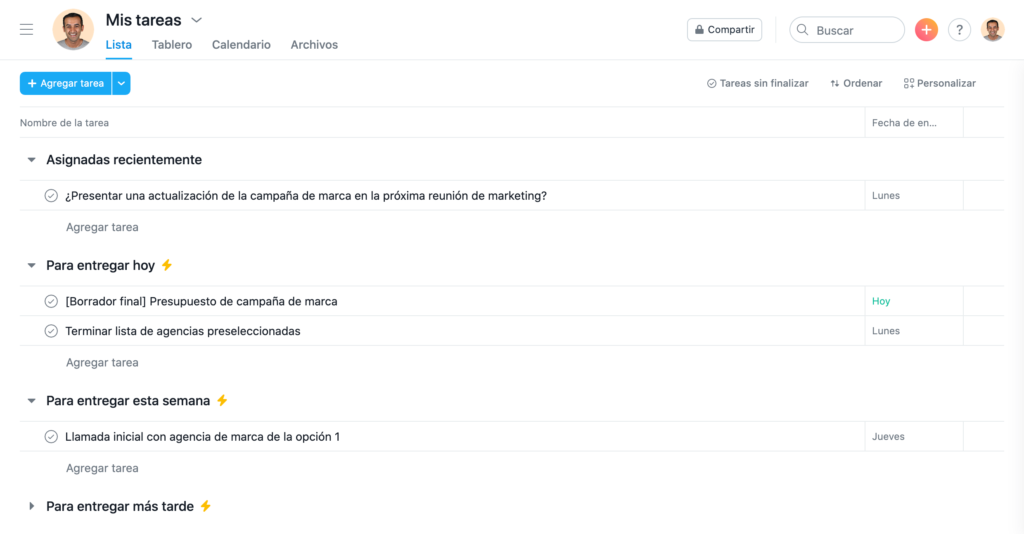
Si prefieres tener una idea general de cómo será tu semana, prueba organizar tus tareas por fecha. Crea una sección para organizar el trabajo que vence hoy, otra sección para el trabajo que vence la semana próxima y otra sección para el trabajo que vence más tarde. De esa forma podrás asegurarte de cumplir con tus fechas de entrega y de finalizar el trabajo a tiempo.
También puedes crear reglas para mover tareas a las secciones correctas. Por ejemplo, puedes establecer una regla para mover una tarea a la sección “Para entregar hoy” si la tarea vence mañana. O puedes crear una regla para mover una tarea a la sección “Para entregar la próxima semana” si la tarea vence dentro de siete días.
Prueba la nueva y mejorada versión de Mis tareas
En la sección de Mis tareas, puedes organizar todas tus tareas para reducir los pormenores del trabajo y realizar el trabajo de mayor impacto. Prueba estas y otras funciones en tu sección de Mis tareas hoy mismo.

